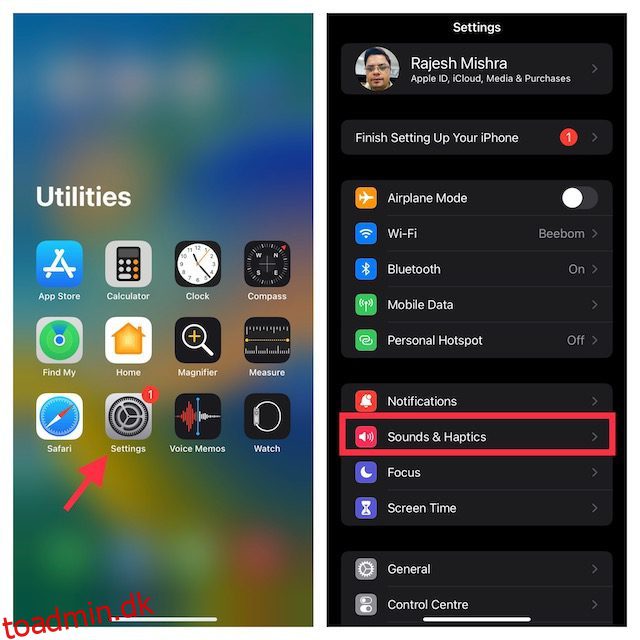Udover at prale af flere nye funktioner, herunder forbedret tilpasning af låseskærmen, adgangsnøgler og redigering af beskeder, bringer iOS 16 også nogle smarte nye funktioner. En af de skjulte funktioner i iOS 16 er muligheden for at aktivere haptik til iPhone-tastaturet. For dem, der ikke er klar over, hvis du aktiverer denne funktion, vil du føle en vibration, når du skriver på dit iPhone-tastatur. Så hvis du ønsker at forbedre din skriveoplevelse, foreslås det, at du følger denne vejledning og lærer, hvordan du aktiverer eller deaktiverer tastaturhaptik på iPhone i iOS 16!
Indholdsfortegnelse
Aktiver tastaturvibration på iPhone i iOS 16 (2022)
Hvis du ikke vidste det, har tastaturhaptik eksisteret i lang tid. Mange tredjeparts iOS-tastaturapps, såsom Microsoft SwiftKey og Gboard understøtter denne funktion, men det samme manglede i standardtastaturet. iPhone-brugere har efterspurgt denne lille funktion i længst tid, og Apple har endelig lyttet. Tastaturhaptikken er understøttet på alle iPhone-modeller, der er kompatible med iOS 16, hvilket betyder, at du får en vibration, mens du skriver på iPhone 8 eller nyere.
Slå haptisk feedback til på iPhone-tastaturet
1. På din iPhone, der kører iOS 16, skal du starte appen Indstillinger og vælge “Sounds & Haptics”.
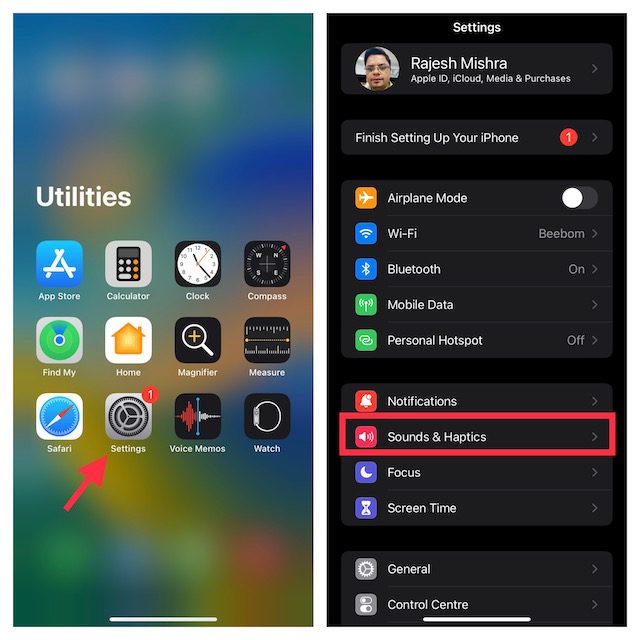
2. Tryk nu på “Tastaturfeedback”.
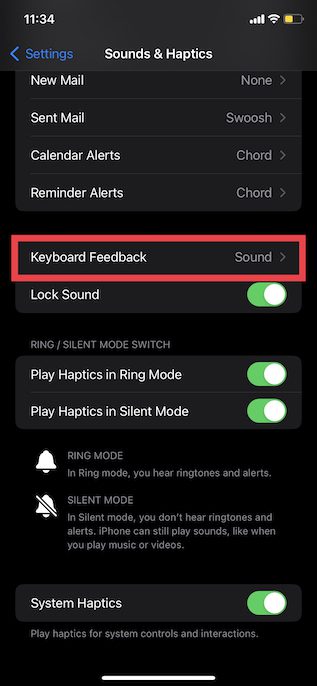
3. Til sidst tænder du for “Haptic toggle”, og du er klar! Det er vigtigt at bemærke, at du kan deaktivere tastaturlyd på denne side, hvis du ikke har brug for det. For at gøre det skal du slå “Lyd” fra.
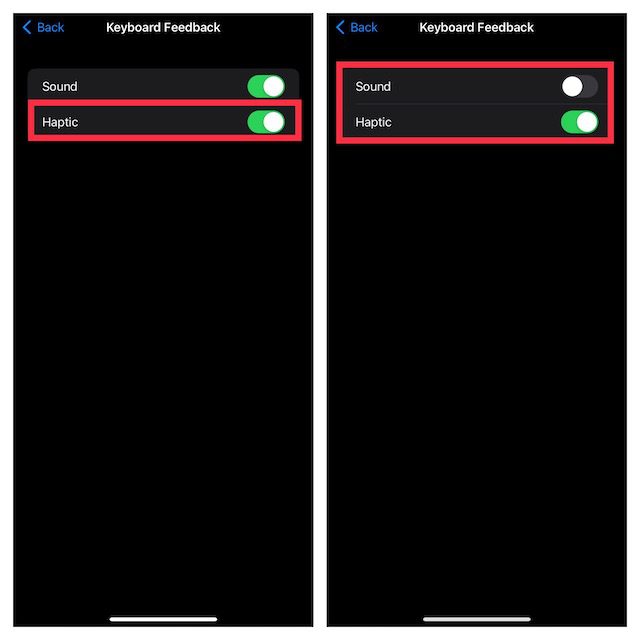
Hent nu standardtastaturet på din iPhone for at føle en blid vibration, når du trykker på en tast på tastaturet.
Deaktiver Haptic Feedback for iPhone-tastatur
Selvom det haptiske tastatur er ret pænt og hjælper med at forbedre din skriveoplevelse, er det måske ikke alle, der finder det nyttigt. Heldigvis giver Apple dig mulighed for nemt at slukke det. Bare følg nedenstående trin:
1. Åbn appen Indstillinger og naviger til Lyde & Haptics -> Keyboard Feedback, som vist i afsnittet ovenfor.
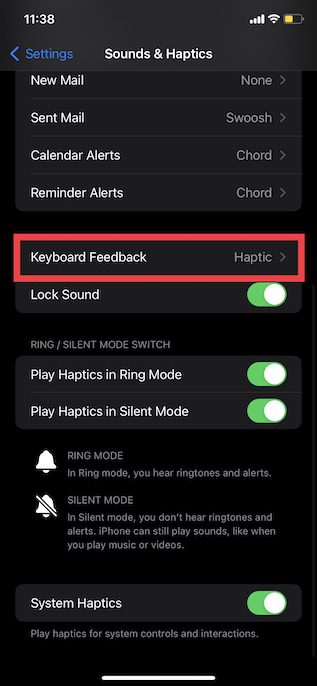
2. Sluk nu kontakten ved siden af ”Haptic”, og det er det. Du vil ikke længere føle en vibration, når du skriver på dit iPhone-tastatur.
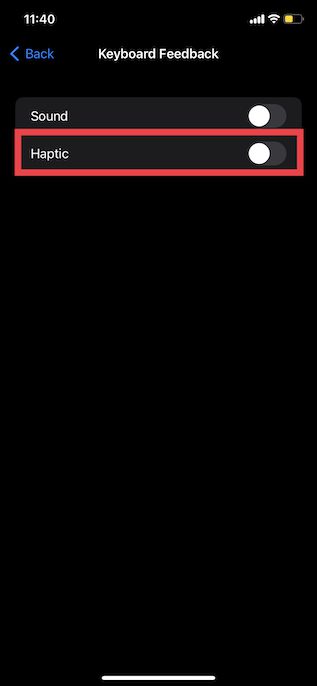
Aktiver og brug Haptic Keyboard på din iPhone
Værsgo! Det er aldrig for sent at bringe en nyttig funktion som tastaturhaptik for at forbedre skriveoplevelsen for brugerne. Så det er godt, at Apple har bragt denne længe efterspurgte funktion til det oprindelige tastatur på iPhone i iOS 16. Udover dette har du nu mulighed for at redigere og fjerne en iMessage og tage hurtige noter på iPhone. Så sørg for at tjekke disse funktioner ud via de linkede artikler. Lad os også vide, om du vil holde dig til et tredjepartstastatur eller skifte til det oprindelige tastatur med tilføjelse af haptics på din iPhone.